dificuldade em conectar ou manter uma conexão estável. Você pode tentar aproximar sua TV do roteador ou usar um extensor Wi-Fi para melhorar a força do sinal. Além disso, reduzir a interferência de outros dispositivos e minimizar os obstáculos entre a TV e o roteador pode ajudar a melhorar o sinal.
No geral, conectar sua TV Hisense ao Wi-Fi deve ser um processo direto. No entanto, se você encontrar algum problema, é importante solucionar problemas e experimentar soluções diferentes para garantir uma conexão bem -sucedida.
Hisense TV não se conectando ao Wi-Fi: como consertar sem esforço em minutos
Então aí está. Felizmente, uma dessas soluções pode conectar sua TV dele ao Wi-Fi ou à Internet. Caso contrário, pode ter que entrar em contato com o Hisense para ver se eles podem sugerir alguma coisa.
Como conectar a TV Hisense ao Wi-Fi
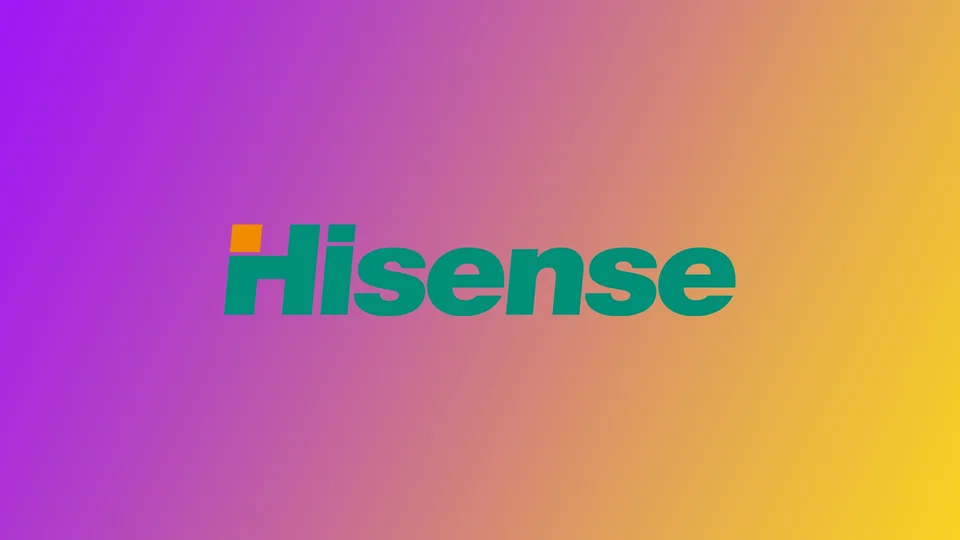
Depois de comprar sua TV dele, a primeira coisa que você deseja fazer é conectá-la à rede Wi-Fi. Você’Eu precisará disso para praticamente qualquer aplicativo em sua TV inteligente. No caso do Hisense, você precisa prestar atenção em que tipo de sistema operacional está instalado em sua TV inteligente. Os próximos passos dependerão disso. Pode ser Vidaa, Android TV ou Roku TV. Embora em todos os casos você tenha que ir para configurações e ler as instruções passo a passo abaixo.
Como conectar diferentes TVs Hisense ao Wi-Fi
No momento, a Hisense TV vem com três sistemas operacionais: Vidaa, TV Android e Roku TV Para todos eles, as instruções serão um pouco diferentes. Primeiro de tudo, você deve garantir que sua TV esteja dentro do alcance do roteador Wi-Fi e, em seguida, você pode começar a se conectar:
Conectar Hisense Vidaa TV para Wi-Fi
- Depois de ligar sua TV, use seu controle remoto para abrir Configurações.
- Aqui encontre e selecione Rede seção.
- Neste menu de opções, selecione Configurações de rede.
- Role para baixo até Tipo de conexão e selecione Sem fio.
- Você verá a lista com todas as redes Wi-Fi disponíveis, selecione um você precisa, digite a senha e comece a usar a internet.
Conectar Hisense Android TV para Wi-Fi
- Primeiro, pressione o Lar Botão no seu controle remoto
- Em seguida, selecione Configurações Com a escolha do ícone de equipamento no canto superior direito da tela.
- Em seguida, selecione o Rede e Internet opção e ligue o Wi-fi função.
- Você verá a lista de redes Wi-Fi disponíveis. Selecione um e digite a senha.
Conectar Hisense Roku TV para Wi-Fi
- Para começar a pressionar o Lar botão.
- No menu doméstico, selecione Configurações.
- Então vá para Rede e escolha Configurar conexão.
- Escolher Sem fio Em seguida, selecione o seu Wi-fi rede e digite a senha.
Também vale a pena notar que, se a sua TV dele é nova e você fizer a primeira configuração, você será oferecido para conectar a TV inteligente ao Wi-Fi. Nesse caso, você só precisará selecionar a rede desejada da lista e inserir a senha.
Outra coisa que você deve prestar atenção é se a sua rede Wi -Fi de TV Hisense 5 GHz é suportada. O fato é que muitos roteadores modernos funcionam nessa frequência, mas nem toda a TV inteligente pode apoiá -la, você deve esclarecer isso de antemão e mudar seu roteador para 2.4 GHz se necessário.
Como usar a conexão com a Internet com fio na TV Hisens
Se você não estiver satisfeito com a conexão sem fio, tente usar uma conexão com fio. Para fazer isso, você precisará encontrar uma porta Ethernet na sua TV Hisense. Você também deve garantir que você tenha um cabo Ethernet longo o suficiente ou que seu modem da Internet esteja próximo o suficiente da sua TV inteligente dele. Depois disso, você precisa:
- Encontro uma extremidade do cabo para o seu roteador da Internet e o outro final da sua TV dele. Certifique -se de inserir o cabo com força suficiente. Você deve ouvir um clique depois de inserir o cabo.
- Em seguida, pressione o Configurações botão em seu controle remoto de TV delense.
- Em seguida, você precisa selecionar Rede.
- Aqui, vá para Configurações de rede.
- Ative o Opção LAN e siga as instruções para conectar sua TV dele à Internet.
Entre as desvantagens deste método está que você recebe outro cabo que sairá da sua TV. Eu recomendo usar este método se você tiver problemas para conectar sua TV dele à sua vez ao wifi ou a velocidade com fio é muito fraca ou instável para suas necessidades. Nesse caso, uma conexão com fio pode aumentar sua velocidade na Internet e você pode assistir aos filmes em que está interessado na melhor qualidade sem carregar.
Que problemas você pode enfrentar durante a conexão de TV dele para Wi-Fi
Enquanto conectar uma TV Hisense ao Wi-Fi geralmente é um processo direto, existem alguns problemas que você pode encontrar. Aqui estão alguns dos problemas mais comuns e como solucioná -los:
- Rede Wi-Fi não detectada:. Além disso, verifique se sua TV não está muito longe do roteador, e não há obstruções entre eles. Se você ainda pode’t detecta sua rede Wi-Fi, tente redefinir seu roteador ou entrar em contato com o seu provedor de serviços de Internet.
- Senha incorreta: Se você inseriu a senha errada ao conectar sua TV dele ao Wi-Fi, sua TV venceu’t conectar. Certifique-se de que você esteja inserindo a senha correta para sua rede Wi-Fi. Você pode tentar reaparecer com cuidado ou redefinir a senha do roteador Wi-Fi e tentar novamente.
- Sinal Wi-Fi fraco: Se o sinal Wi-Fi for fraco, sua TV dele pode sofrer problemas de buffer ou conexão. Tente aproximar sua TV do roteador Wi-Fi ou usar um extensor Wi-Fi para aumentar o sinal em seu quarto.
- INFIDADE DE CONFIGURAÇÕES DE REDE: Às vezes, as configurações de rede na sua TV dele podem estar causando problemas de conexão. Você pode tentar redefinir as configurações de rede para suas configurações padrão ou executar uma redefinição de fábrica na sua TV e começar de novo.
- Atualização de Firmware: Se a sua TV Hisense não estiver se conectando ao Wi-Fi, pode ser devido a firmware desatualizado. Verifique se há uma atualização de firmware disponível para sua TV e atualize -a, se necessário.
- Questão de compatibilidade: Alguns modelos de TV Hisense podem não ser compatíveis com certos roteadores ou redes Wi-Fi. Verifique sua TV’s Manual do usuário ou entre em contato com o fabricante para ver se há algum problema de compatibilidade conhecido.
Em conclusão, pode haver vários problemas que podem surgir ao conectar uma TV Hisense a Wi-Fi. No entanto, com as etapas de solução de problemas certas, geralmente você pode resolver esses problemas rapidamente e conectar sua TV ao Wi-Fi.
Hisense TV não se conectando ao Wi-Fi: como consertar sem esforço em minutos

Eu estava esperando para assistir ao meu programa de TV favorito depois de um longo dia de trabalho. No entanto, minha TV Hisense não poderia’T Conecte-se ao Wi-Fi. Eu estava lutando para resolver o problema, pois não ficou claro se o Wi-Fi ou minha TV inteligente foi culpada.
As redes Wi-Fi são propensas a problemas de conexão; No entanto, também pode ser um bug de software na TV. No começo, levei algum tempo para descobrir a causa exata. Eu também me senti confuso sobre como corrigir o problema de conexão e por onde começar.
Então, fui online para procurar informações detalhadas sobre a solução de problemas do problema. Neste artigo, eu’compilou todas as soluções possíveis que você pode usar para corrigir seu problema de conexão sozinho!
Você pode consertar sua TV Hisense não se conectando ao Wi-Fi, redefinindo seu roteador, limpando o cache e executando um ciclo de energia na sua TV e roteador Hissense. Abaixo de você’LL também li sobre como você pode evitar esse problema no futuro.
Este artigo também informará como resolver problemas de intervalo Wi-Fi, reiniciar sua TV e redefinir sua rede através da TV Hisense. Mas antes de entrarmos nisso, vamos’S Descubra por que sua TV Hisense não está se conectando ao Wi-Fi.
Por que sua TV dele está se conectando ao Wi-Fi?
Se a sua TV Hissense não estiver se conectando ao seu Wi-Fi, aqui estão algumas causas possíveis que você precisa procurar.
Conexão de rede: Se sua conexão com a Internet estiver temporariamente baixa por algum motivo, a TV terá dificuldade em se conectar ao Wi-Fi. Também é possível que sua TV inteligente Hisense continue se desconectando do roteador devido à falta de internet.
Problemas de intervalo: Sua TV Hisense também pode achar difícil conectar -se ao roteador se estiver instalado a uma distância mais longa. Se isso’é o caso, você também pode notar que sua TV para de detectar a rede Wi-Fi, pois ela não cai no alcance da sua rede Wi-Fi.
Firmware: Sua TV Hisense pode não estar em execução na versão mais recente do firmware. Agora, isso vem com bugs frequentes. Portanto, sua TV em uma versão mais antiga do firmware também pode ser uma razão por trás dos problemas de conexão Wi-Fi.
VPN -O uso de uma VPN pode afetar suas configurações de rede, o que impede que sua TV se conecte à rede Wi-Fi.
Aqui estão algumas maneiras simples de consertar sua TV Hisense não se conectando ao Wi-Fi.
Reinicie sua TV Hisense

Antes de tentar da maneira mais difícil, executar uma solução rápida pode resolver seu problema muito mais fácil e rápido. Por exemplo, se a sua TV Hisense não emparelhar com o seu roteador, você pode tentar reiniciar sua TV. Uma nova startup pode garantir que todas as suas conexões de rede sejam reativadas para emparelhamento.
Desconecte e conecte sua TV dele de volta

Outra maneira simples de corrigir o problema de conexão é desconectando e conectando sua TV. Um ciclo de energia garantirá que não haja problemas de tensão ou corrente. Além disso, também ajudará você a obter uma reinicialização rápida. Aqui’s Como alimentar o ciclo da sua TV dele:
- Primeiro, desligue a TV. Você pode fazer isso usando o controle remoto ou pressionando o botão liga / desliga na sua TV.
- Agora desconecte o cabo principal do soquete de energia.
- Após um intervalo de cerca de 1 minuto, conecte o cabo de volta ao soquete de energia.
- Uma vez feito, verifique as configurações Wi-Fi da sua TV para verificar se o problema de conexão persiste ou não.
Desconecte e conecte seu roteador Wi-Fi de volta
Depois de terminar de executar o ciclo de energia da TV dele, você também deve experimentá-lo no seu roteador Wi-Fi. Aqui está como você pode fazer isso:
- Desligue o roteador pressionando o botão liga / desliga.
- Agora você pode desconectar o cabo de energia da saída.
- Depois de esperar por 1 minuto, você pode colocar o cabo de alimentação de volta na saída.
Verifique a sua conexão com a internet
Se a sua TV dele está lutando para se conectar ao seu roteador, você deve primeiro verificar se o seu roteador tem acesso a uma conexão com a Internet em funcionamento. Existem muitas maneiras de descobrir. Você pode usar dispositivos que não sejam sua TV para verificar se você pode usar a Internet ou não.
Você também pode inspecionar seu roteador para ver se ele tem um “luz vermelha” piscando. Geralmente, deve ter uma luz verde para a Internet que indica a disponibilidade de uma conexão com a Internet.
Mova seu roteador Wi-Fi para mais perto da sua TV Hisense
Sua TV Hisense será frequentemente desconectada do Wi-Fi se tiver um problema. Isso ocorre porque o Wi-Fi, quando usado em um espaço maior, só pode se conectar a dispositivos que estão sob seu intervalo especificado.
Tentar se conectar à sua TV com o roteador colocado longe pode criar problemas de conectividade e velocidades mais lentas da Internet.
Portanto, você deve mover seu roteador Wi-Fi para mais perto da TV e inspecionar a velocidade da conexão.
Rede redefinir sua TV Hisense através do menu Configurações

Executar uma redefinição de rede na sua TV Hisense é bastante fácil e pode ser feita através do menu Configurações. Ele também limpará os dados do cache de rede em seu dispositivo.
Aqui’s como você pode fazer uma redefinição de rede na sua TV Hisense:
- Usando seu controle remoto, navegue até o menu principal da sua TV.
- Aqui você encontrará o Configurações.
- Agora selecione Em geral configurações.
- Na próxima tela, selecione Status da rede.
- Em seguida, clique em Redefinição de rede.
Use um cabo Ethernet em vez disso
O uso de um cabo Ethernet descartará a maioria dos problemas relacionados à rede Wi-Fi, como faixa mais baixa e desconexão constante, e garantirá velocidades confiáveis da Internet. Portanto, você deve tentar usar um cabo Ethernet na sua TV dele, em vez da rede sem fio.
Tudo o que você precisa é de um cabo Ethernet que é longo o suficiente para cobrir a distância entre a sua TV dele e seu roteador Wi-Fi. Com isso, você pode resolver o problema da sua TV dele sem se conectar ao seu roteador.
Redefinir sua TV dele de sentido dele

Estas são as etapas para a redefinição de fábrica da sua TV Hisense.
No Tela inicial da sua TV dele, você’encontrará a opção de configurações.
Configurações internas, clique em Sobre TV.
Agora clique em Restauração de fábrica.
Suporte de contato

Depois de experimentar todas essas soluções, se você ainda não puder solucionar sua TV e roteador dele, entre em contato com a equipe de suporte da sua TV Hisense em 1888-935-8880 entre as 9h às 21h EST.
Conclusão
Questões frequentes de conectividade podem ser frustrantes, pois as TVs inteligentes dependem principalmente de uma conexão com a Internet.
Na maioria dos casos, você’Será capaz de resolver a questão do Wi-Fi, realizando maneiras simples, porém eficazes, como limpar o cache da rede, reiniciar sua TV, usar um cabo Ethernet ou executar uma redefinição de fábrica na sua TV.
Você’Precisará.
Você também pode usar um adaptador Wi-Fi USB na sua TV para ajudá-lo a conectá-lo ao roteador.
Você também pode gostar de ler:
- É uma boa marca dele é uma boa: fizemos a pesquisa para você
- Onde as TVs dele são feitas? aqui’é o que encontramos
- Hisense TV continua desligando: como consertar em minutos
- Você pode espelhar a tela do iPhone para ele?: como configurá -lo
perguntas frequentes
Como faço para conectar minha TV delense a Wi-Fi?
Você pode conectar sua TV Hisense ao Wi-Fi indo para as configurações de rede, selecionando Wi-Fi e selecionando seu Wi-Fi. Agora clique em Connect.
A TV delense tem um botão de redefinição?
Há um botão de redefinição na parte traseira da sua TV Hisense. Para redefinir sua TV, empurre o botão dentro de um pequeno buraco e segure 15 segundos.
Onde estão as configurações na TV delense?
Você pode encontrar as configurações na tela inicial da sua TV Hisense. Você também pode procurar o menu de configurações usando o controle remoto da sua TV.
Como posso usar a TV delense sem um controle remoto ou wi-fi?
Você pode usar um aplicativo Android TV Remote no seu celular para usar a TV Hisense.
RobotPowerEdHome.Com é participante do programa Amazon Services LLC Associates, um programa de publicidade afiliado projetado para fornecer um meio para os sites ganharem taxas de publicidade publicitando e vinculando à Amazon.com. © 2023 Robô Powered Home | política de Privacidade
Hisense TV venceu’t conecte-se a Wi-Fi ou Internet? 5 maneiras fáceis de consertar
Às vezes, tudo o que você precisa fazer é acionar sua TV e roteador Hisense.
- por Shahryar Amin
- 7 de agosto de 2022
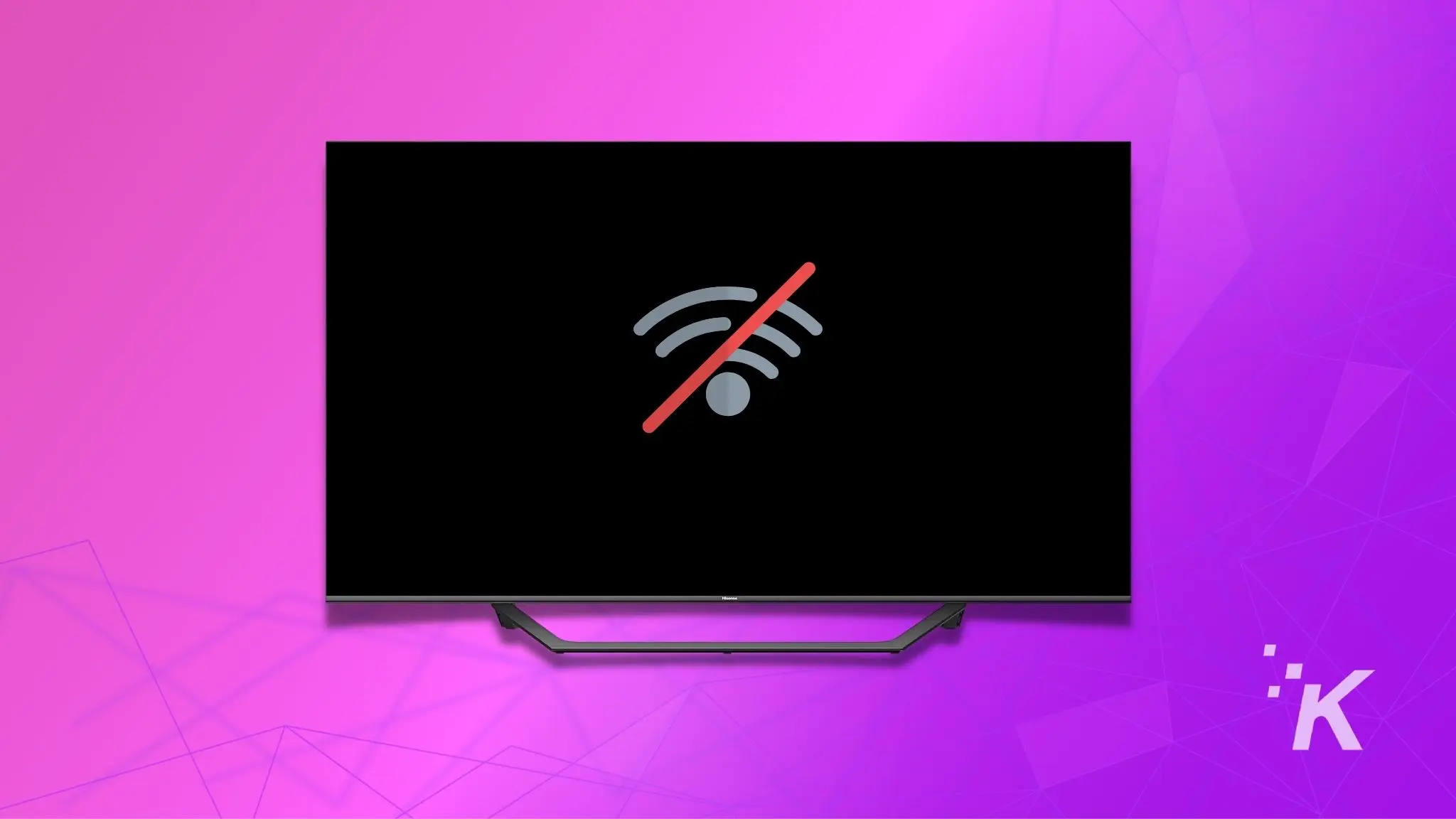
A conectividade Wi-Fi na sua TV inteligente Hisense permite que você se conecte à Internet e desfrute de uma variedade de aplicativos, como Netflix, Hulu, Amazon Prime, YouTube, Pandora, Spotify, Alexa e muito mais.
Além disso, você pode controlar sua TV com um smartphone ou tablet se tiver o aplicativo Hisense RemoteNow instalado.
Então, se a sua TV Hissense vencer’T Conecte-se ao Wi-Fi, você perderá todos esses ótimos recursos. Então, como você conserta isso? Surpreendentemente, isso’é mais fácil do que você pensa, e nós’mostrarei o porquê e como.
Descubra o evento de vendas da Samsung
Comemore o verão com alguns dos acordos mais quentes, trazidos a você exclusivamente da Samsung. Não perca o maior evento de vendas do ano. Discover Samsung retorna em 15 de maio. Não perca!
Com isso dito, se você tiver alguns minutos de sobra, nós’Eu o guiarei conectando sua TV dele com seu Wi-Fi e Internet. Deixar’s enrolar nossas mangas e pular direto.
Como consertar a TV Hisense que venceu’t conecte-se ao Wi-Fi/Internet
Pode haver algumas razões pelas quais sua TV dele dele não’T Conecte-se ao Wi-Fi. Pode ser devido a um problema com sua rede Wi-Fi, software/firmware da TV Hisense ou até do seu roteador.
Aqui estão algumas das soluções nós’LL Tampa neste guia:
Siga estas etapas de solução de problemas, uma a uma até que você possa conectar sua TV dele à Internet novamente. Deixar’s começa com a correção mais fácil.
Ciclo de energia sua TV e roteador
Às vezes, tudo o que você precisa fazer é acionar sua TV e roteador. Isso redefinirá a conexão e, com sorte.
Para alimentar o ciclo da sua TV Hisense:
- Desconecte sua TV Hisense da tomada.
- Espere 30 segundos.
- Conecte sua TV de volta e ligue -a.
Para acionar o ciclo do seu roteador, siga as mesmas etapas. Depois que sua TV e roteador estiverem ligados, tente se conectar ao Wi-Fi novamente e veja se funciona.
Alguma sorte? Tudo bem, deixe’s mudar para o próximo passo.
Verifique a rede Wi-Fi
Você precisa descobrir se o problema é sua rede Wi-Fi ou TV Hisense.
Uma maneira fácil de fazer isso é ver se outros dispositivos em sua casa podem se conectar à rede Wi-Fi. Se eles podem se conectar e acessar a Internet, o problema provavelmente é com sua TV.
No entanto, se nenhum de seus dispositivos se conectar com sucesso, pode haver um problema com seu roteador ou modem. Você precisa solucionar sua rede Wi-Fi neste caso.
Mova o roteador mais perto
Quanto mais longe sua TV é do roteador, mais fraco o sinal.
Portanto, se houver paredes ou obstáculos entre os dois dispositivos, isso pode estar causando problemas de conexão.
Tente posicionar o roteador o mais próximo possível da sua TV e veja se isso ajuda.
Tente desconectar outros dispositivos do roteador
Se você tiver vários dispositivos conectados à mesma rede Wi-Fi, isso pode causar problemas de interferência e conexão.
Além disso, algumas tarefas usam mais largura de banda do que outras. Por exemplo, o streaming de vídeo HD requer mais largura de banda do que navegar na Internet.
Então, se você está tentando conectar sua TV dele ao Wi-Fi enquanto alguém está transmitindo vídeo em outro dispositivo, pode ser por isso que sua TV pode’t conectar.
Tente desconectar outros dispositivos do roteador e veja se isso funciona.
Use uma conexão com a Internet com fio
A maioria das TVs Hisense vem com uma porta Ethernet que você pode usar para se conectar à Internet. Tente usar uma conexão com fio e veja se isso funciona.
Para configurar uma conexão com fio, você precisará de um cabo Ethernet e um roteador com uma porta Ethernet disponível. Conecte uma extremidade do cabo Ethernet na porta na parte traseira da sua TV e a outra extremidade no roteador.
Se isso acaba sendo a solução, sua TV delense’O adaptador Wi-Fi pode estar com defeito, e você pode precisar substituí-lo.
Redefina a TV Hisense
Este deve ser o seu último recurso, pois ele excluirá todos os dados da sua TV, incluindo as configurações personalizadas que você fez. Mas se nenhuma das etapas anteriores funcionou, talvez seja necessário redefinir sua TV para configurações de fábrica.
Felizmente, a maioria das TVs Hisense vem com um botão de redefinição que você pode encontrar na parte de trás da sua TV rotulada simplesmente como ‘Reiniciar‘.
Siga estas etapas para reiniciar sua TV dele:
- aperte o Botão de energia Localizado geralmente no fundo para ligar a TV Hisens
- Localize o Redefinir Button Pinhole Na parte de trás da sua TV.
- Use um clipe de papel, palito de dente ou uma caneta para Pressione e segure o botão Redefinir por 20 segundos.
- Continue pressionando o botão até a TV reiniciar.
- Depois que a TV reiniciar, ele será redefinido para as configurações padrão de fábrica.
Entre em contato com o apoio da Hisense
O Hisense oferece excelente suporte ao cliente e eles podem ajudá -lo a corrigir o problema se você já tentou todas as etapas de solução de problemas acima sem sucesso.
Se sua TV ainda estiver na garantia, eles poderiam repará -la ou até substituir a TV para você. Então, Don’T hesite em alcançar.
Empacotando
Então aí está. Felizmente, uma dessas soluções pode conectar sua TV dele ao Wi-Fi ou à Internet. Caso contrário, pode ter que entrar em contato com o Hisense para ver se eles podem sugerir alguma coisa.
Na maioria das vezes, os problemas de conectividade Wi-Fi com as TVs Hisense estão relacionados ao software e podem ser consertados pelo ciclismo de energia do dispositivo ou redefinindo-o para configurações de fábrica.
No entanto, se você é infeliz o suficiente para ter um adaptador Wi-Fi quebrado, Don Don’T Tente consertá -lo sozinho, pois anula a TV’S Garantia. Nesse caso, você precisa entrar em contato com o apoio dele para ajuda.
Tenha alguma opinião sobre isso? Informe -nos abaixo nos comentários ou leve a discussão para o nosso Twitter ou Facebook.
Editores’ Recomendações:
- Como redefinir uma TV Hisense sem um controle remoto
- Como conectar uma barra de som Vizio a uma TV Samsung
- Como consertar o barulho da TV delense?
- Como redefinir a Vizio TV sem controle remoto?
Apenas um aviso, se você comprar algo através de nossos links, podemos obter uma pequena parte da venda. Isto’é uma das maneiras de manter as luzes acesas aqui. Clique aqui para mais.


